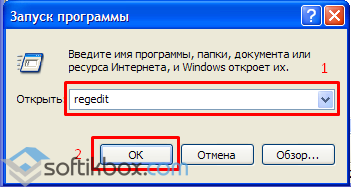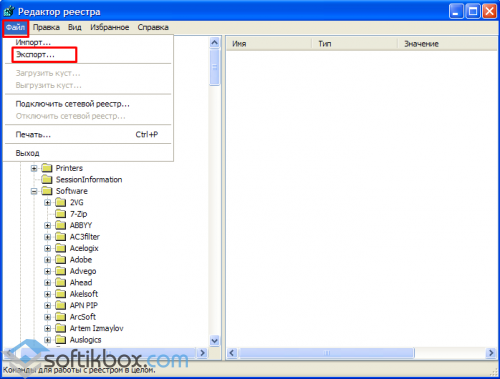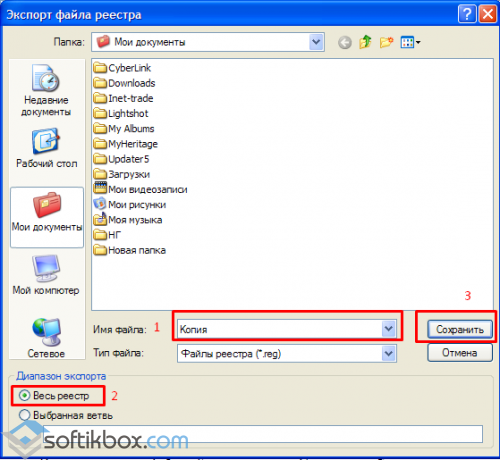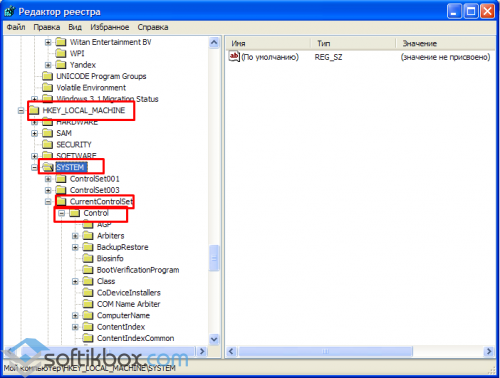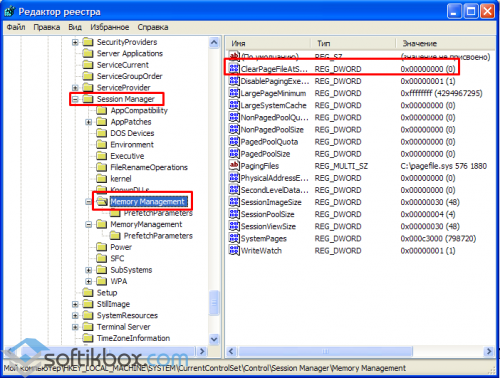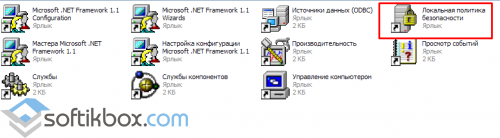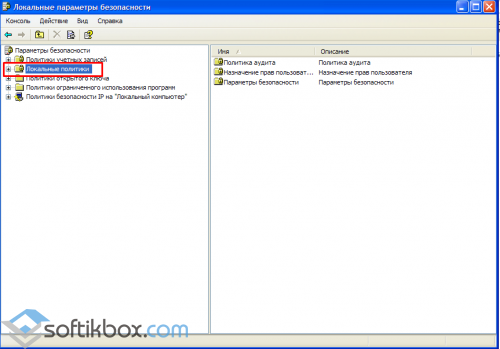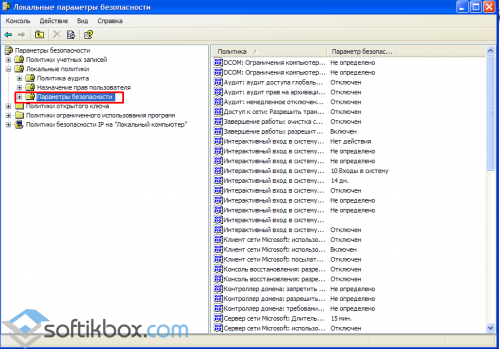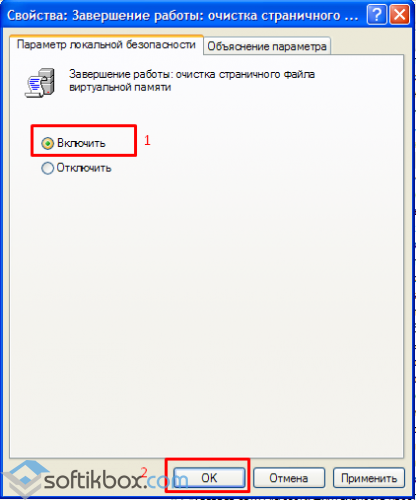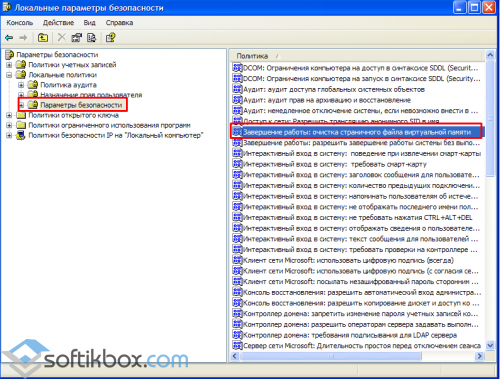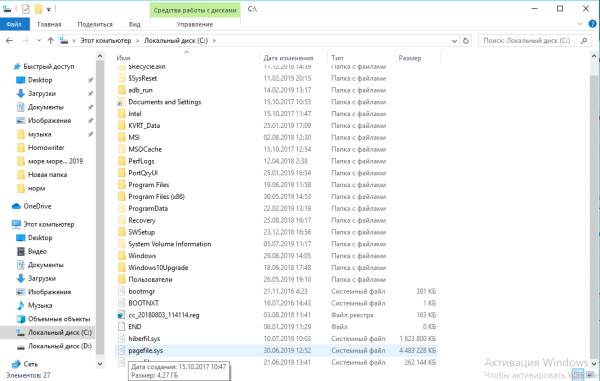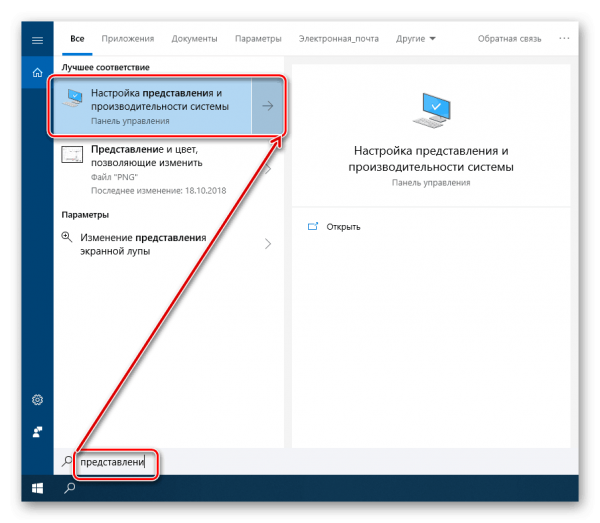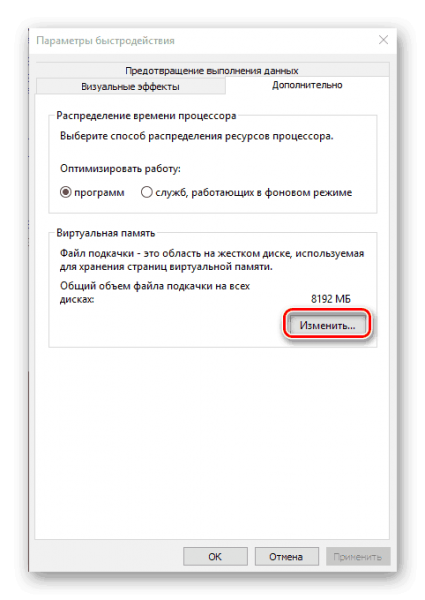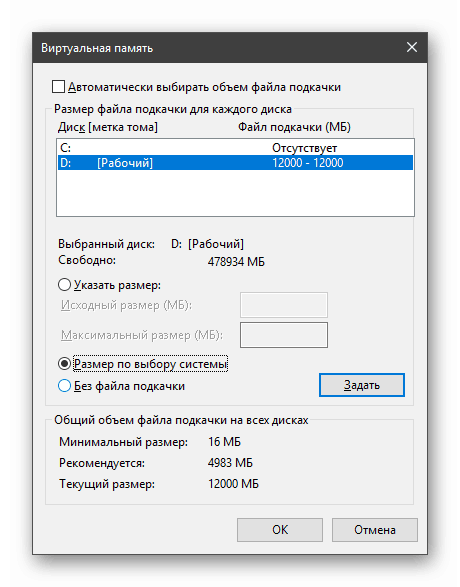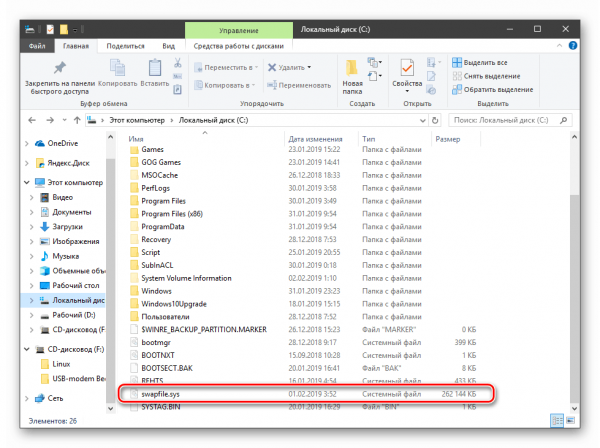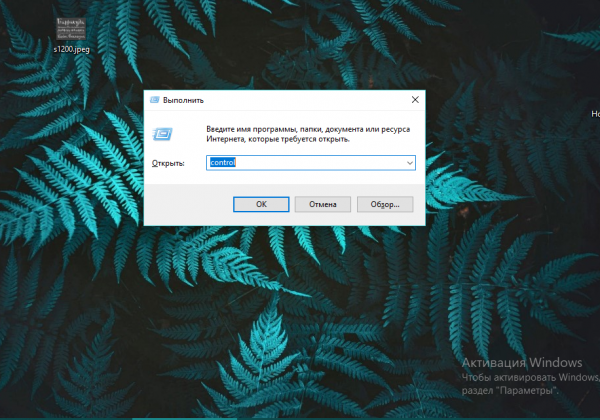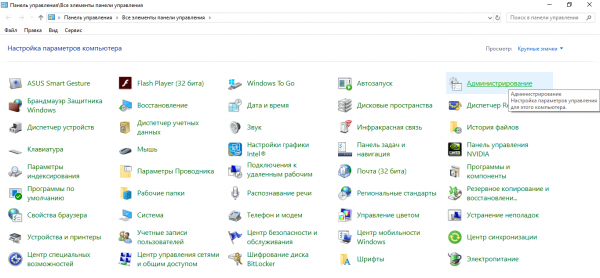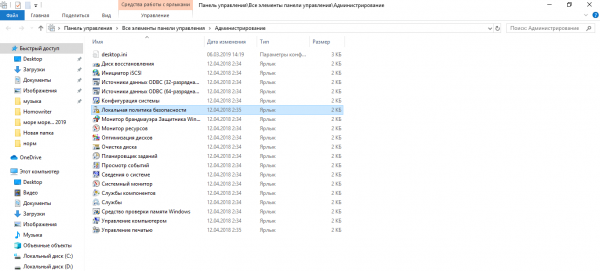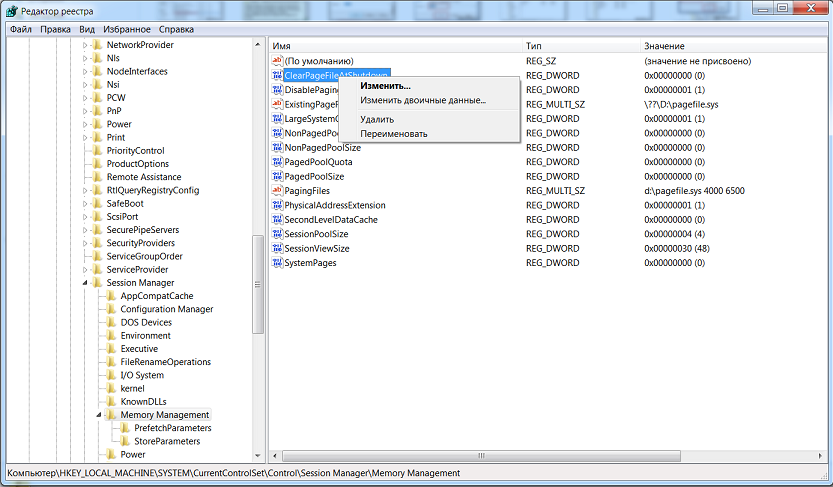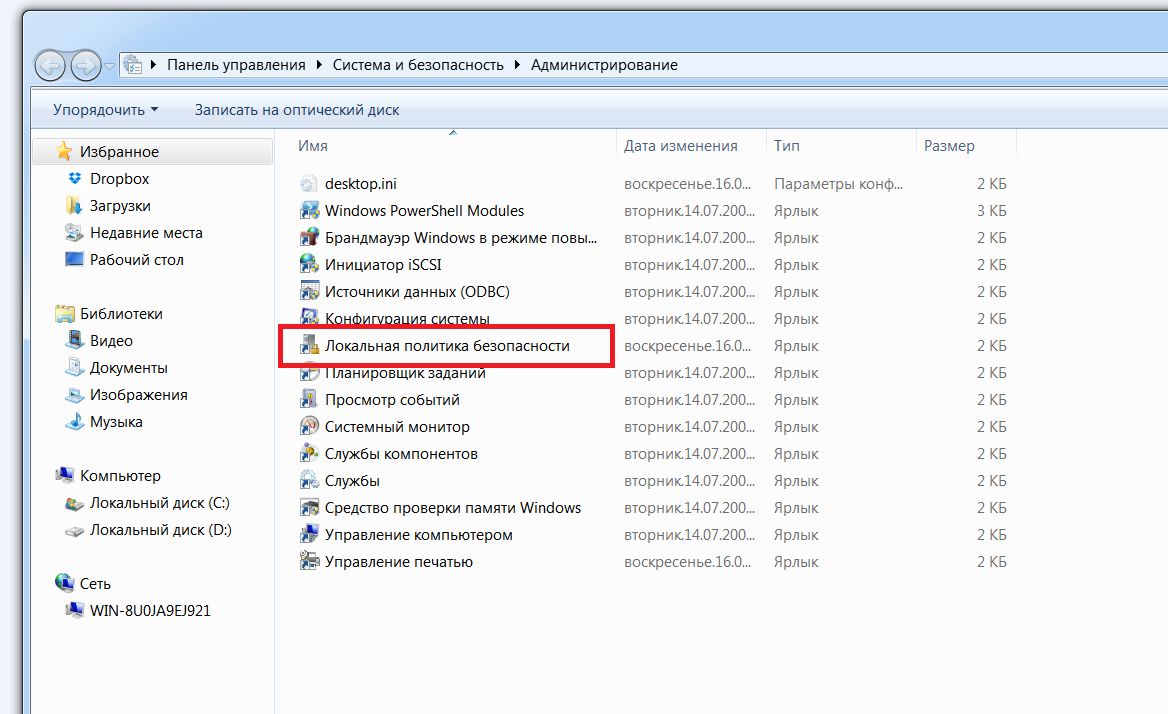как почистить виртуальную память компьютера windows 10
Блог Евгения Крыжановского
Я научу вас ремонтировать свой компьютер!
Как очистить виртуальную память компьютера?

Предлагаю несколько вариантов по очистке виртуального памяти компьютера.
Первый вариант
Второй вариант
Пройдите по следующему пути: « Пуск » – « Настройка » – « Панель управления ».
В открывшемся окне выберите « Администрирование ». Затем поочередно откройте такие папки: « Локальная политика безопасности », « Локальные политики » и « Параметры безопасности ».
Как очистить виртуальную память компьютера?
Как очистить виртуальную память компьютера? В окне выберите пункт « Завершение работы: очистка страничного файла виртуальной памяти » и откройте его контекстное меню (кликните один раз правой кнопкой мыши). В выплывшем меню выберите пункт « Свойства », а в нем активируйте вариант « Включить ». В завершении нажмите « ОК ».
Оба предложенных варианта основаны на автоматической очистке виртуальной памяти при завершении работы системы.
Третий вариант
Вот и всё. Теперь вы знаете, как очистить виртуальную память компьютера. Надеюсь, моя статья была для вас интересной и полезной. Жду ваших комментариев по этому поводу! Всем здоровья и добра!
С Ув. Евгений Крыжановский
Запись опубликована 16.10.2014 автором Евгений Крыжановский в рубрике Ремонт. Отблагодари меня, поделись ссылкой с друзьями в социальных сетях:
Как очистить виртуальную память компьютера? : 16 комментариев
Евгений, вы прямо телепат. Сегодня на работу приходил программист. Чистил всем компьютеры от хлама 🙂
Евгений,большое ВАМспасибо за ваш труд.
Добавила эту статью в закладки. Непременно займусь в ближайшее время, а то компьютер стал тупить и виснуть, доводя меня до бешенства. Правда, подозреваю, что для начала не грех сбросить с него все фильмы на диски 🙂
Век живи, век учись! Большое спасибо за детальность и пошаговость инструкций. Все разжевано, как для маленьких — а результат, как для взрослых.
здравствуйте гуляя по попросторам инета свой комп набил всякой всяченой сейчас надо почистить файлы, навести порядок вобщем воспользуюсь вашей помощью
Спасибо,но из трёх вариантов получился только третий.Два первых почему то не сработали.После загрузки компьютера память загружена на 2,3 Гб,а после очистки виртуальной памяти почти ничего не изменилось
Спасибо за статью. Только вопрос у меня такой. Такой способ очистки я встречал и раньше, но там советовали ставить не 1 а 5. У меня стояло 3. Я поставил 5, но никаких изменений не было. Вернул 3, как было. Это я имею ввиду последнее действие в вашей статье. Так что надо ставить 1 или 5?
Здравстсвуйте! Ставьте как написал я в статье)
Спасибо. Если можно. объясните, плиз, смысл этих цифр (3-ий вариант), которые нужно ставить в конце. Вы рекомендовали поставить 1, а почему не 3 или 5?
потому-что у наших компьютеров только 2-х значная система,1 — true(верно) а 0 — false(Лож) и все игры,программы и прочее что есть на наших ПК состоят из чисел 0 и 1
А как проверить насколько загружена эта память? И какой максимум, что бы чистить?
Как очистить виртуальную память ПК или ноутбука?
Многие из нас часто замечают, как внизу рабочего стола всплывает уведомления о том, что «виртуальная память заканчивается…». Это значит, что пришло время заняться очисткой свободного виртуального пространства на своем ПК.
Виртуальная память – это файл, который хранится на системном диске и позволяет использовать больше памяти, нежели предусмотрено и повышает эффективность использования физической памяти одновременно запущенными несколькими программами.
Освободить виртуальную память можно двумя способами:
1. Непосредственной чисткой;
2. Увеличением самой памяти.
Рассмотрим несколько вариантов очистки виртуального хранилища
Первый способ связан с обращением к редактору реестра. Нажимаем кнопку «Пуск», «Выполнить» и в командную строку вводим «regedit» и жмем «Ок».
Откроется окно редактора реестра. Для начала делаем резервную копию файла на случай сбоя в работе системы. Для этого выбираем «Файл», «Экспорт».
Вводим названия файла «Копия», отмечаем диапазон сохранения как «Весь реестр» и жмем «Сохранить».
В левой части окна реестра ищем папку Memory Management. Она расположена по адресу
HKEY_LOCAL_MACHINE/SYSTEM/CurrentControlSet/Control/Session Manager/Memory Management.
Здесь папок с одинаковым названием будет 2, одинаково нам нужен файл ClearPageFileAtShutdown. Поэтому нажимаем на папки, определяя местонахождение необходимого файла.
Нашел ClearPageFileAtShutdown, два раза кликаем по нему. Место «0» вводим значение «1» и сохраняем результат.
Второй способ очистки виртуальной памяти осуществляется через «Панель управления»
Выполняем следующие действия: «Пуск», «Панель управления» и кликаем «Администрирования».
В случае, когда запустить нужную функцию не удалось, в левой части рабочей области нужно нажать «Прочие параметры управления» и выбрать «Классический вид».
Открыв «Администрирование», переходим в раздел «Локальная политика безопасности».
Перед нами появится список папок. Ищем «Локальные политики».
Выделяем папку под названием «Параметры безопасности».
Жмем 2 раза по файлу «Завершение работы: очистка страничного файла виртуальной памяти» (Windows XP) или «Завершение работы: очистка файла подкачки виртуальной памяти» (Windows 7 и выше).
Меняем статус с «Отключить» на «Включить» и жмем «Ок».
Стоит отметить, что прежде чем начать чистку виртуальной памяти вышеуказанными способами, стоит очистить систему от мусора с помощью программы CCleaner и лишь после приступать к выполнению указанных действий.
Завершение работы: очистка файла подкачки виртуальной памяти
Относится к:
Описывает лучшие практики, расположение, значения, управление политикой и соображения безопасности для параметра политики безопасности Shutdown: Clear virtual memory pagefile security policy.
Справочники
Этот параметр политики определяет, очищается ли виртуальный файл для прогона памяти при отключении устройства. Виртуальная поддержка памяти использует файл системной прокачки для замены страниц памяти на диск, когда они не используются. На запущенном устройстве этот файл для прогона открывается исключительно операционной системой и хорошо защищен. Однако устройства, настроенные для запуска других операционных систем, должны убедиться, что файл прогона системы очищается по мере отключения устройства. Это подтверждение гарантирует, что конфиденциальные сведения из памяти процесса, которые могут быть размещены в файле paging, недоступны несанкционированному пользователю, которому удается напрямую получить доступ к файлу для прогона после остановки.
Важные сведения, хранимые в реальной памяти, могут периодически быть записаны в файл для прогона. Это помогает устройствам обрабатывать функции многозадачности. Вредоносный пользователь, который имеет физический доступ к закрытому серверу, может просматривать содержимое файла для прогона. Злоумышленник может переместить объем системы на другой компьютер, а затем проанализировать содержимое файла для paging. Это трудоемкий процесс, но он может выставлять данные, кэшные из оперативной памяти, в файл paging. Злонамеренный пользователь, который имеет физический доступ к серверу, может обойти это противодействие, просто отключив сервер от источника питания.
Возможные значения
Файл прогона системы очищается при нормальном отключении системы. Кроме того, этот параметр политики заставляет компьютер очищать файл спячки (hiberfil.sys) при отключении спячки на портативном устройстве.
Рекомендации
Location
Конфигурация компьютера\Windows Параметры\Security Параметры\Local Policies\Security Options
Значения по умолчанию
В следующей таблице перечислены фактические и эффективные значения по умолчанию для этой политики. Значения по умолчанию также можно найти на странице свойств политики.
| Тип сервера или объект групповой политики | Значение по умолчанию |
|---|---|
| Default Domain Policy | Не определено |
| Политика контроллера домена по умолчанию | Не определено |
| Параметры по умолчанию для автономного сервера | Отключено |
| Dc Effective Default Параметры | Отключено |
| Действующие параметры по умолчанию для рядового сервера | Отключено |
| Действующие параметры по умолчанию для клиентского компьютера | Отключено |
Управление политикой
В этом разделе описываются функции и средства, доступные для управления этой политикой.
Необходимость перезапуска
Нет. Изменения в этой политике становятся эффективными без перезапуска компьютера при локальном сбережении или распространении через групповую политику.
Вопросы безопасности
В этом разделе описывается, каким образом злоумышленник может использовать компонент или его конфигурацию, как реализовать меры противодействия, а также рассматриваются возможные отрицательные последствия их реализации.
Уязвимость
Важные сведения, хранимые в реальной памяти, могут периодически писаться в файл для Windows многозадачности. Злоумышленник, который имеет физический доступ к закрытому серверу, может просмотреть содержимое файла для прогона. Злоумышленник может переместить объем системы в другое устройство, а затем проанализировать содержимое файла для перемещения. Несмотря на то, что этот процесс отнимает много времени, он может выставить данные, кэшизированные из памяти случайного доступа (RAM) в файл paging.
Внимание: Злоумышленник, который имеет физический доступ к устройству, может обойти эту контрмеру, отключив компьютер от источника питания.
Противодействие
Включить параметр Выключение: очистить параметр файла виртуальной страницы памяти. Эта конфигурация заставляет операционную систему очищать файл для расчистки при выключении устройства. Время, необходимое для завершения этого процесса, зависит от размера файла страницы. Поскольку процесс переоценки области хранения, используемой файлом страницы несколько раз, может быть несколько минут, прежде чем устройство полностью отключится.
Возможное влияние
Отключение и перезапуск устройства занимает больше времени, особенно на устройствах с большими файлами для прогона. Для устройства с 2 гигабайтами оперативной памяти и файла 2 ГБ для paging этот параметр политики может увеличить процесс остановки более чем на 30 минут. Для некоторых организаций это простое нарушает их внутренние соглашения об уровне обслуживания. Поэтому перед реализацией этого противодействия в среде используйте осторожность.
Виртуальная память в Windows 10: что это такое и как настроить
Начинающие пользователи ПК, как правило, понятия не имеют, что такое виртуальная память в системе «Виндовс». В каких целях её используют? Как её включить, поменять размер или вовсе отключить? Как организована виртуальная память в «Виндовс» 10?
Что такое виртуальная память на Windows 10 и зачем она нужна
Вашей «оперативки» может не хватать на то количество программ, которые открыты сейчас на ПК. Чтобы система не тормозила, подключается виртуальная память. Это файл подкачки определённого размера (устанавливается вручную пользователем либо самой системой) на жёстком диске, в который временно помещается память из «оперативки». Иными словами, часть жёсткого диска используется как «оперативка», если последней оказалось мало.
Обычно в файл подкачки помещаются данные об открытых приложениях, которые в данный момент не используются процессором (окна этих приложений свёрнуты). При необходимости данные перемещаются обратно в «оперативку».
Файл подкачки, кстати, называется pagefile.sys.
Где находится виртуальная память Windows 10 и как её включить
Виртуальная память в виде файла подкачки находится в корневой папке локального системного диска. По умолчанию эта память включена в «Виндовс». Но даже если она отключена, вы можете её сами включить в настройках системы — об этом в следующем разделе.
Файл pagefile.sys по умолчанию находится прямо на системном диске
Как настроить виртуальную память: увеличить или уменьшить размер, отключить её
Ручная настройка файла подкачки поможет оптимизировать работу компьютера. Можно увеличить размер памяти, если ваша «оперативка» не справляется с задачей. Если вам не хватает места на системном диске, вы можете перебросить этот файл на пользовательский диск либо вовсе отключить функцию — файл исчезнет, места станет больше. Выключать файл подкачки стоит только в том случае, если вы уверены, что голой «оперативки» вам хватит на все нужды ПК.
Параметры pagefile.sys
В «десятке» можно очень быстро перейти в настройки виртуальной памяти:
Вбейте запрос в «Поиске Виндовс»
Перейдите к изменению параметров виртуальной памяти
Задайте определённый размер для вашего файла подкачки
Настройка дополнительного файла подкачки swapfile.sys
В «Виндовс» 10 есть ещё один файл подкачки — дополнительный swapfile.sys. Он также находится на системном диске. Он предназначен для хранения информации о приложениях из магазина «Виндовс Стор». Причём в файле хранятся не отдельные разбросанные данные, а вся информация о работе программы целиком. Благодаря этому файлу программы из магазина могут уходить в гибернацию (режим по типу сна), как это делает вся система «Виндовс».
Файл swapfile.sys отвечает за сохранение информации работающих приложений из магазина
Настроить как-либо этот документ нельзя. Вы можете его удалить, но система его вновь создаст, если вы будете пользоваться приложениями из фирменного магазина Windows. Переживать по поводу размеров swapfile.sys не стоит — он весит довольно мало.
Как очистить виртуальную память
Виртуальную память нужно периодически очищать. Можно сразу настроить её очистку вместе с отключением компьютера:
Выполните команду control
Перейдите в «Администрирование»
Дважды кликните по ярлыку «Локальная политика безопасности»
Виртуальная память на «Виндовс» может компенсировать нехватку «оперативки», когда система перегружена открытыми окнами. Вы вправе сами указать размер файла подкачки (виртуальной памяти) либо вовсе отключить его, чтобы сэкономить место на системном диске. Желательно сразу настроить очистку виртуальной памяти вместе с отключением «компа».
Как почистить виртуальную память компьютера
Редактор реестра Windows
2. Переходим в раздел HKEY_LOCAL_MACHINE, далее SYSTEM — CurrentControlSet — Control — Session Manager — Memory Management.
3. В правом окне находим ClearPageFileAtShutdown, жмем на него правой кнопкой мыши и в меню выбираем «Изменить».
4. Откроется окошко «Изменение параметра DWORD (32 бита)». В поле «Значение» прописываем вместо «0» — «1» и нажимаем «Ок».
Теперь файл подкачки виртуальной памяти будет автоматически очищаться при запуске системы.
Редактор локальной групповой политики
1. Для того, чтобы открыть редактор групповой политики нужно зайти в «Пуск», далее «Панель управления» — «Система и безопасность» — «Администрирование». Можно также в выполнить ввести команду gpedit.msc (Вам будет интересен материал ТОП полезных команд для Windows 7, 8 )
2. В открывшемся окне правой кнопкой мыши нажимаем на «Локальная политика безопасности» и в меню выбираем «Открыть».
3. В окне «Локальная политика безопасности» слева открываем «Локальные политики», далее «Параметры безопасности». Справа выбираем «Завершение работы: очистка файла подкачки виртуальной памяти».
4. В новом окне ставим галочку «Отключен» и нажимаем «Ок».
Для того, чтобы виртуальная память компьютера или ноутбука очистилась нужно перезагрузить компьютер (лучше два раза) и после этого начнется очистка.
Программа RamCleaner
Предлагаю вам для очистки виртуальной памяти программу RamCleaner. Скачайте ее можно по ссылке.
Во вкладке RAM нажимаем Clean Now и готово! Память очистится и компьютер будет работать лучше и быстрее.
Также рекомендую Вам подробную инструкцию с видео материалом Как ускорить работу системы на 50% без сторонних программ.